Pergunta
Problema: como corrigir o erro 0x80045C3C do Xbox Live?
Olá. Estou tentando iniciar os aplicativos do Xbox Live, mas não consigo fazer login. Eu recebo um erro 0x80045C3C. Qual poderia ser o problema?
Resposta resolvida
O aplicativo Xbox Live para Windows permite que os usuários descubram e baixem novos jogos com o Game Pass,
[1] jogue jogos de console em seu PC Windows com a ajuda de jogos na nuvem e converse com amigos em plataformas de PC, celular e console Xbox. É uma oportunidade incrível para pessoas que querem jogar jogos de console, mas não têm um console Xbox. Com a integração do sistema operacional Windows e do aplicativo Xbox Windows, todas as plataformas de jogos podem se misturar.No entanto, alguns usuários têm enfrentado problemas sérios que são difíceis de explicar. Os usuários relatam não conseguir fazer login no Xbox Game Bar e em outros aplicativos que usam o Xbox Live. Eles recebem um erro do Xbox Live 0x80045C3C. Mesmo que as pessoas digam que estão inserindo as credenciais de login corretas, elas simplesmente não podem jogar nenhum Xbox jogos em seus PCs com Windows. Alguns usuários dizem que o problema começou a ocorrer quando instalaram um Windows atualizar.
Infelizmente, vários erros e bugs do sistema são bastante frequentes após as atualizações do Windows. A instalação pode ter corrompido arquivos importantes do sistema ou causado falhas na Microsoft Store. Não se sabe exatamente o que está causando o erro 0x80045C3C do Xbox Live, mas neste guia, apresentaremos 10 soluções possíveis que podem resolvê-lo.
O processo de solução de problemas pode demorar um pouco, então você pode usar uma ferramenta de reparo como ReimagemMáquina de lavar roupa Mac X9 que pode corrigir a maioria dos erros do sistema Windows, BSoDs,[2] arquivos corrompidos, problemas de registro, limpar cookies,[3] e cache. É um software muito poderoso que pode ser muito útil no uso diário para manutenção e em ocasiões sérias como esta. Se você estiver pronto para prosseguir com o guia manual que pode corrigir o erro 0x80045C3C do Xbox Live, siga as etapas abaixo.
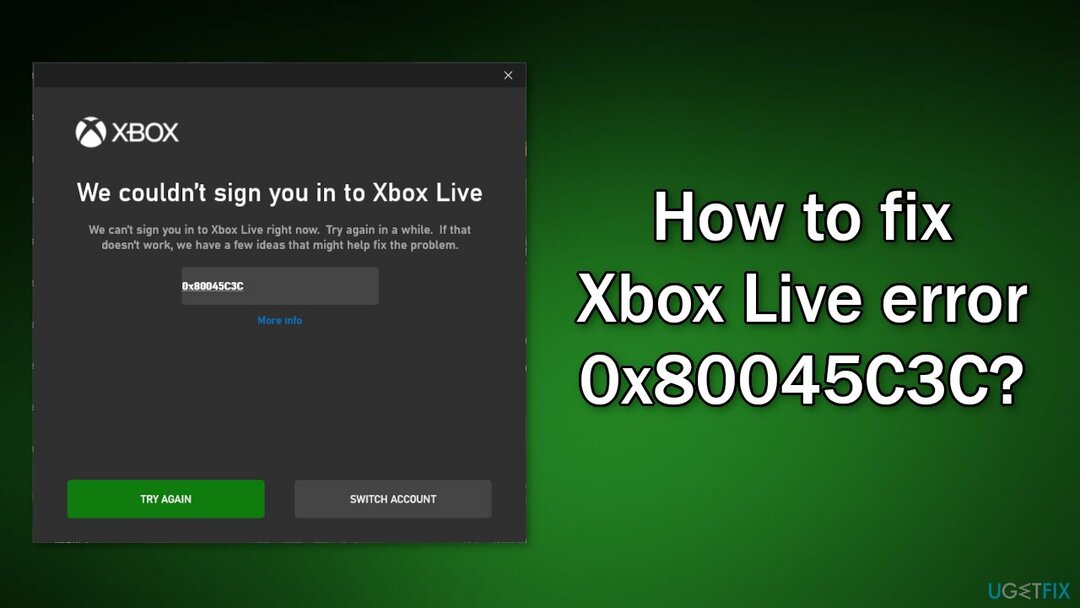
Método 1. Atualizar Windows
Para reparar o sistema danificado, você deve adquirir a versão licenciada do Reimagem Reimagem.
- Clique Configurações no menu iniciar e clique em Atualização e segurança
- Escolher Atualização do Windows no painel esquerdo e clique no botão Verifique se há atualizações botão e, em seguida, seu computador verificará, baixará e instalará todas as atualizações encontradas

Método 2. Reparar arquivos de sistema corrompidos
Para reparar o sistema danificado, você deve adquirir a versão licenciada do Reimagem Reimagem.
Para resolver arquivos de sistema corrompidos, você deve usar um prompt de comando elevado e executar uma verificação SFC.
- Modelo cmd na barra de pesquisa do Windows, clique com o botão direito do mouse em Prompt de comando e selecione Executar como administrador
- Quando Controle de conta de usuário aparece, clique sim
- Digite o seguinte comando e pressione Entrar:
sfc / scannow

- Reinício Seu sistema
- Se o SFC retornou um erro, use as seguintes linhas de comando, pressionando Entrar após cada:
DISM /Online /Cleanup-Image /CheckHealth
DISM /Online /Cleanup-Image /ScanHealth
DISM /Online /Cleanup-Image /RestoreHealth
Método 3. Verificar disco
Para reparar o sistema danificado, você deve adquirir a versão licenciada do Reimagem Reimagem.
- Certifique-se de que seu disco não esteja danificado. Você pode realizar verificações usando Administrativo Prompt de comando:
- Se você estiver usando um HD como seu driver principal (onde seu sistema operacional está instalado – C: por padrão), use o seguinte comando e pressione Entrar:
chkdsk c: /f - Se você estiver usando SSD, use este comando:
chkdsk c: /f /r /x

- Se você receber um erro, digite S e bater Entrar
- Reiniciar seu dispositivo para realizar a verificação
Método 4. Reverter o sistema
Para reparar o sistema danificado, você deve adquirir a versão licenciada do Reimagem Reimagem.
- Vá para a barra de pesquisa e digite Criar um ponto de restauração
- Clique no Restauração do sistema botão
- Selecionar Escolha um ponto de restauração diferente e clique Próximo
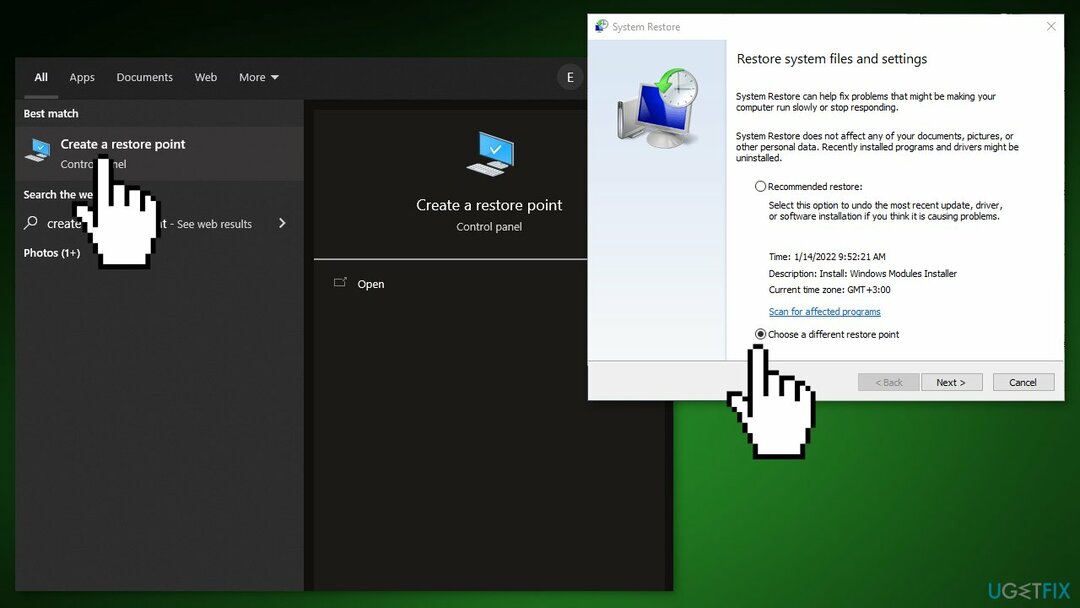
- Selecione uma data para restauração antes da ocorrência do problema e clique em Próximo
- Digite sua senha se solicitado e siga as etapas na tela para escolher um local de restauração
- Redefinir seu dispositivo
Método 5. Redefinir aplicativo Xbox
Para reparar o sistema danificado, você deve adquirir a versão licenciada do Reimagem Reimagem.
- Navegue até a caixa de pesquisa e digite PowerShell
- Selecionar PowerShell da lista e pressione Executar como administrador
- Digite o comando abaixo e aperte Entrar:
Get-AppxPackage -name “Microsoft. XboxApp” | Remove-AppxPackage
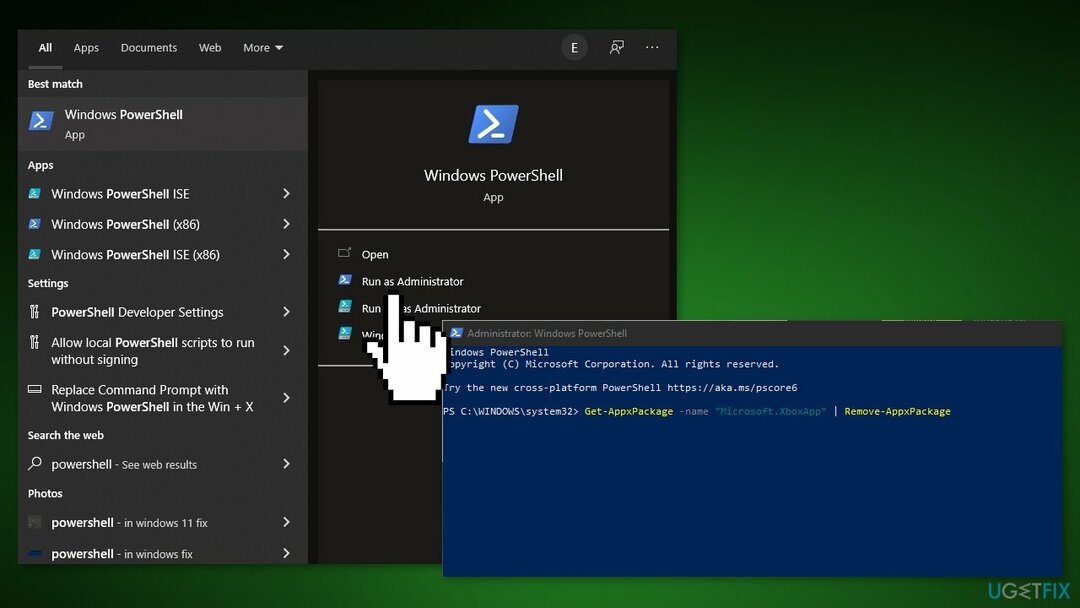
Método 6. Redefinir o pacote de aplicativos do Xbox
Para reparar o sistema danificado, você deve adquirir a versão licenciada do Reimagem Reimagem.
- Navegue até o Caixa de pesquisa e digite PowerShell
- Selecionar PowerShell da lista e escolha Executar como administrador
- Digite o comando abaixo fornecido e pressione Entrar:
Get-AppXPackage -AllUsers | Foreach {Add-AppxPackage -DisableDevelopmentMode -Register “$($_.InstallLocation)\\Axml”}
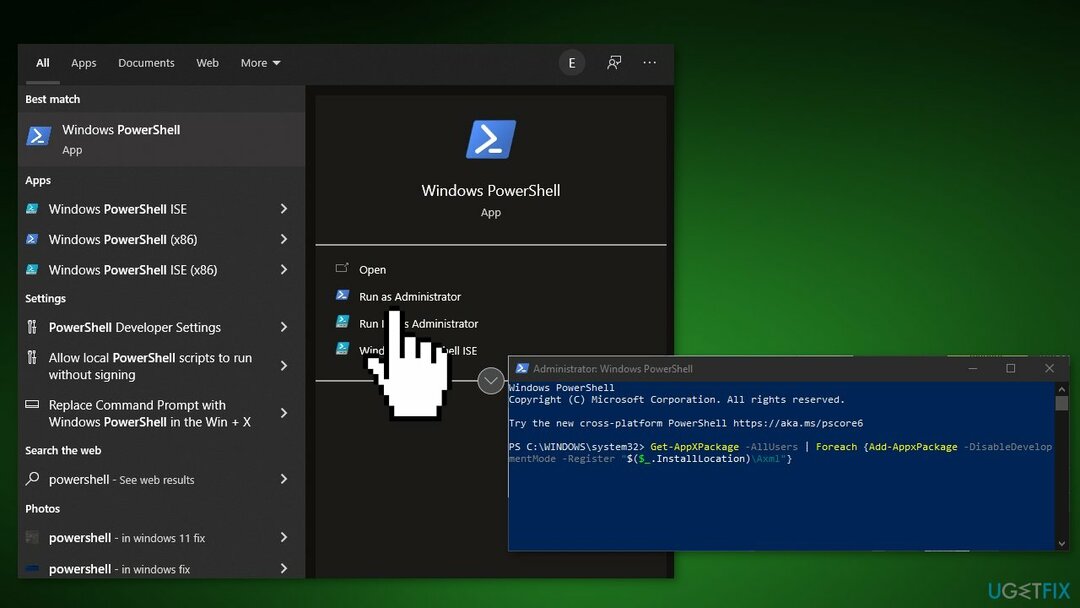
Método 7. Limpar o cache da Windows Store
Para reparar o sistema danificado, você deve adquirir a versão licenciada do Reimagem Reimagem.
- pressione Tecla Windows + R para abrir o Corre caixa
- Modelo wsreset.exe e bater Entrar
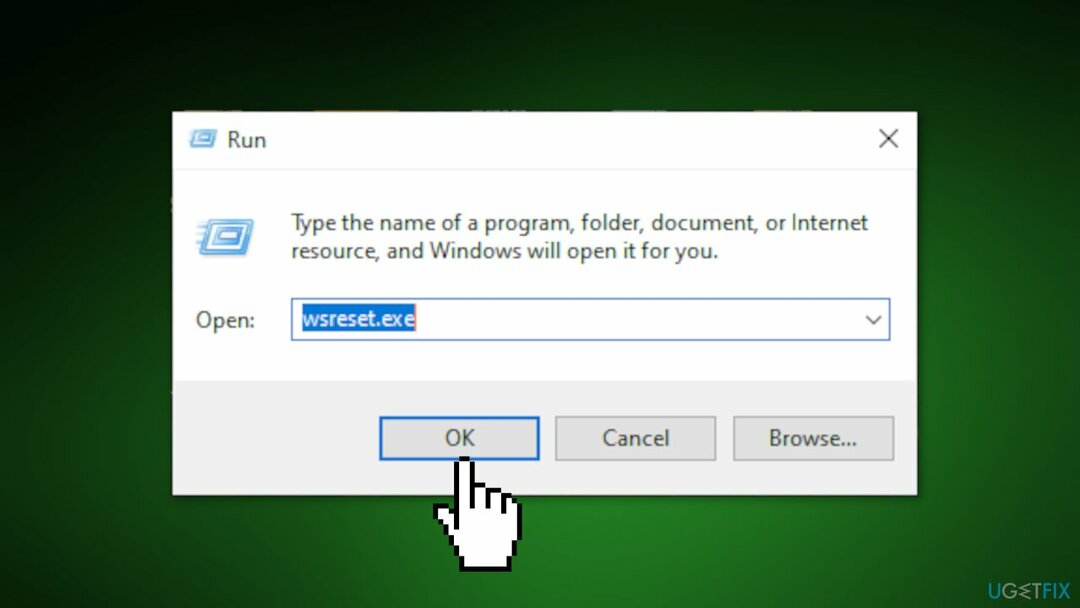
Método 8. Reparar o tempo de execução do Visual C++
Para reparar o sistema danificado, você deve adquirir a versão licenciada do Reimagem Reimagem.
- aperte o Tecla Windows + R para abrir o Corre caixa
- Digitar appwiz.cpl e depois pressione Entrar
- Desinstale todos os tempos de execução do Microsoft Visual C++, exceto 2010 e 2012
- Localize o Microsoft Visual C++ Runtime 2012 na lista de aplicativos instalados
- Selecione esta entrada, clique com o botão direito e escolha Mudar
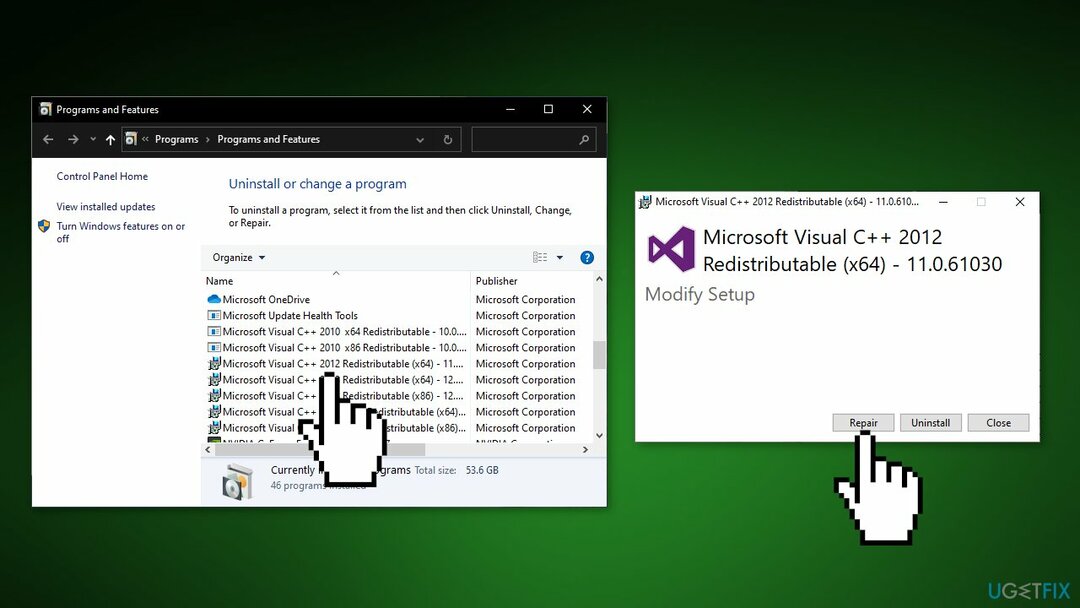
- Clique em Reparar e permitir que o processo seja concluído
- Reiniciar seu computador
Método 9. Reinstale o aplicativo Xbox
Para reparar o sistema danificado, você deve adquirir a versão licenciada do Reimagem Reimagem.
- Abra o menu Pesquisar e digite Aplicativos e recursos
- Encontre o aplicativo Xbox na lista e clique em Desinstalar
- Vou ao Microsoft Store e instale o aplicativo Xbox de lá
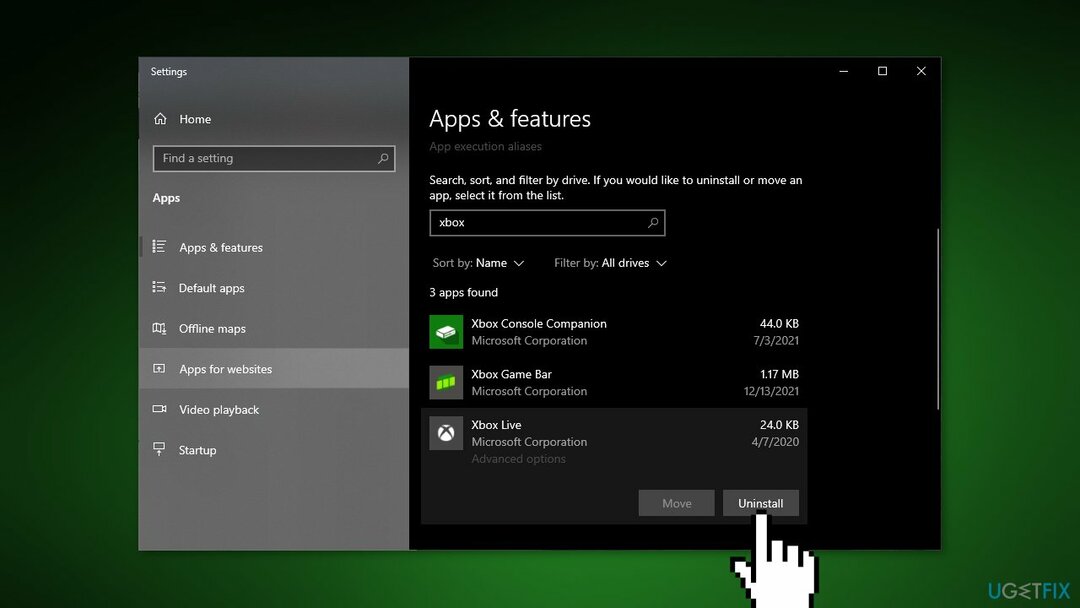
Método 10. Reparar Instalação
Para reparar o sistema danificado, você deve adquirir a versão licenciada do Reimagem Reimagem.
- Baixe o Windows 10 arquivo ISO
- Agora monte o arquivo ISO
- Clique duas vezes no arquivo setup.exe para iniciar o reparo, instale a partir da unidade montada
- Quando a instalação fornecer os Termos de Licença, leia-os e clique em Aceitar
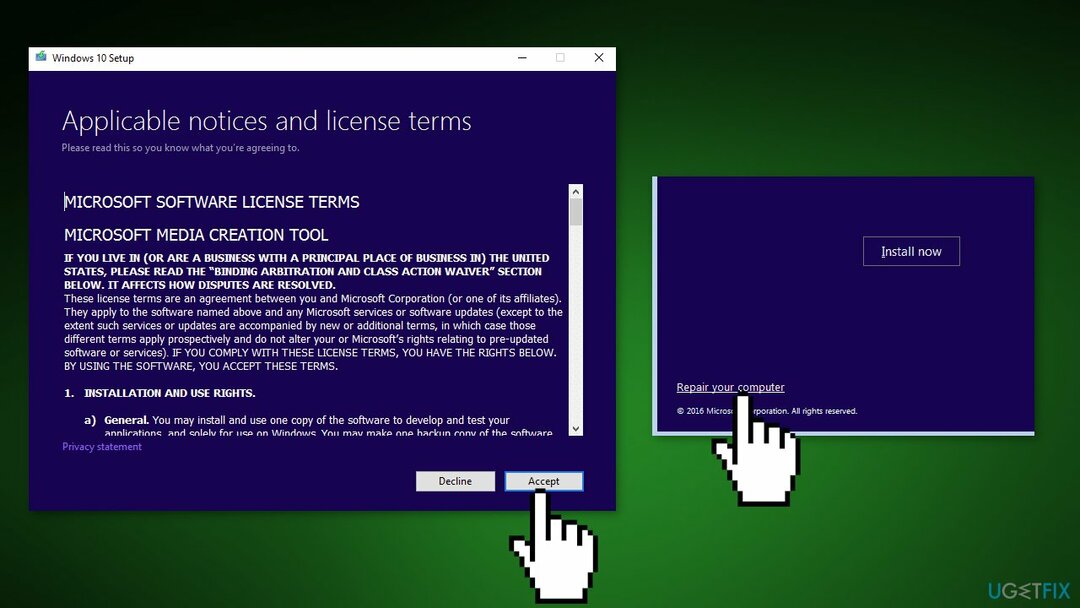
- O Windows 10 agora verificará se há atualizações e instalará as disponíveis
- Quando tudo estiver definido, clique em Instalar
- Quando a instalação estiver concluída, siga as instruções na tela
Repare seus erros automaticamente
A equipe do ugetfix.com está tentando fazer o melhor para ajudar os usuários a encontrar as melhores soluções para eliminar seus erros. Se você não quiser lutar com técnicas de reparo manual, use o software automático. Todos os produtos recomendados foram testados e aprovados pelos nossos profissionais. As ferramentas que você pode usar para corrigir o erro estão listadas abaixo:
Oferta
faça isso agora!
Baixar correçãoFelicidade
Garantia
faça isso agora!
Baixar correçãoFelicidade
Garantia
Se você não conseguiu corrigir o erro usando o Reimage, entre em contato com nossa equipe de suporte para obter ajuda. Por favor, deixe-nos saber todos os detalhes que você acha que devemos saber sobre o seu problema.
Este processo de reparo patenteado usa um banco de dados de 25 milhões de componentes que podem substituir qualquer arquivo danificado ou ausente no computador do usuário.
Para reparar o sistema danificado, você deve adquirir a versão licenciada do Reimagem ferramenta de remoção de malware.

Acesse conteúdo de vídeo com restrição geográfica com uma VPN
Acesso privado à Internet é uma VPN que pode impedir que seu provedor de serviços de Internet, o governo, e terceiros rastreiem seu online e permitem que você permaneça completamente anônimo. O software fornece servidores dedicados para torrent e streaming, garantindo o desempenho ideal e não deixando você lento. Você também pode contornar as restrições geográficas e visualizar serviços como Netflix, BBC, Disney+ e outros serviços populares de streaming sem limitações, independentemente de onde você esteja.
Não pague autores de ransomware – use opções alternativas de recuperação de dados
Ataques de malware, principalmente ransomware, são de longe o maior perigo para suas fotos, vídeos, trabalho ou arquivos escolares. Como os cibercriminosos usam um algoritmo de criptografia robusto para bloquear os dados, ele não pode mais ser usado até que um resgate em bitcoin seja pago. Em vez de pagar hackers, você deve primeiro tentar usar alternativas recuperação métodos que podem ajudá-lo a recuperar pelo menos uma parte dos dados perdidos. Caso contrário, você também pode perder seu dinheiro, juntamente com os arquivos. Uma das melhores ferramentas que podem restaurar pelo menos alguns dos arquivos criptografados – Recuperação de dados profissional.
instantâneo
